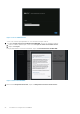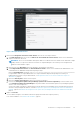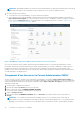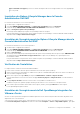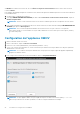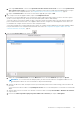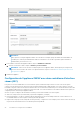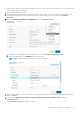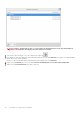Install Guide
REMARQUE : OpenManage Integration for Vmware vCenter prend actuellement en charge jusqu’à 2 000 hôtes pour un mode de
déploiement extra large avec une seule instance vCenter ou plusieurs serveurs vCenter en utilisant le mode lié.
7. Effectuez l'une des actions suivantes :
● Si vous utilisez la version d'essai d'OMIVV, vous pouvez afficher l'icône OMIVV.
● Si vous utilisez la version de produit intégrale, le fichier de licence peut être téléchargé à partir de Dell Digital Locker à l’adresse
https://www.dell.com/support et vous pouvez importer cette licence vers votre appliance virtuelle. Pour importer le fichier de
licence, cliquez sur Charger la licence. Pour plus d’informations sur le chargement de licences, consultez Chargement d’une
licence sur la Console Administration OMIVV , page 24.
Figure 4. OpenManage Integration for VMware vCenter a été ajouté avec succès à vCenter
Pour toutes les opérations vCenter, l'OMIVV utilise les privilèges d'un utilisateur inscrit et non les privilèges d'un utilisateur connecté.
Par exemple, un utilisateur X disposant des privilèges nécessaires enregistre OMIVV avec vCenter et l'utilisateur Y ne dispose que des
privilèges Dell. L’utilisateur Y peut désormais se connecter au vCenter et déclencher une tâche de mise à jour de firmware à partir
d’OMIVV. Lors de l’exécution de la tâche de mise à jour de firmware, OMIVV utilise les privilèges de l’utilisateur X pour mettre la machine
en mode maintenance ou redémarrer l’hôte.
Chargement d’une licence sur la Console Administration OMIVV
Assurez-vous que vos licences sont prêtes à être téléchargées sur Dell Digital Locker à l’adresse https://www.dell.com/support. Si
vous avez commandé plusieurs licences, elles peuvent être expédiées séparément, à des moments différents. Vous pouvez contrôler l’état
d’autres éléments de licence dans la section État de la commande à l’adresse https://www.dell.com/support. Le fichier de licence est
disponible au format .XML.
1. Accédez à https://<ApplianceIP/hostname/>.
2. Dans la boîte de dialogue Connexion, saisissez le mot de passe.
3. Dans le volet gauche, cliquez sur ENREGISTREMENT VCENTER.
Les serveurs vCenter enregistrés s’affichent dans le volet de travail.
4. Cliquez sur Charger la licence.
5. Dans la boîte de dialogue CHARGER LA LICENCE, cliquez sur Parcourir pour accéder au fichier de licence, puis cliquez sur
Charger.
REMARQUE :
Si vous modifiez le fichier de licence de quelque façon que ce soit, le fichier de licence (fichier .XML) ne
fonctionne pas. Vous pouvez télécharger le fichier .XML (clé de licence) à partir de Dell Digital Locker. Si vous ne parvenez pas à
télécharger vos clés de licence, contactez le service de support Dell en vous rendant sur Contact Technical Support à l’adresse
24 Installation et configuration de l’OMIVV